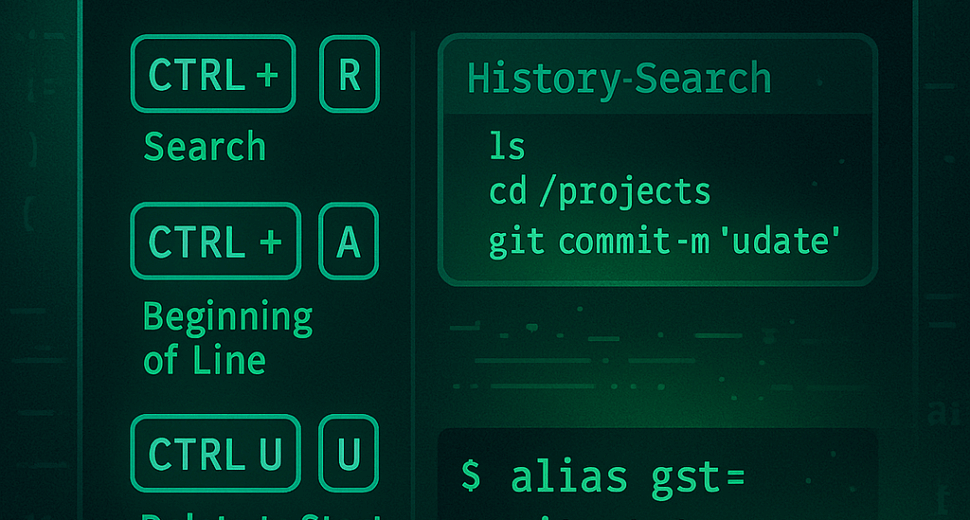Você já domina o básico de abrir pastas e listar arquivos, mas sabia que é possível navegar e trabalhar no terminal com muito mais agilidade? Nesta aula vamos aprender a criar aliases inteligentes, usar atalhos de teclado pouco explorados e dominar a navegação em históricos para economizar tempo e evitar digitar comandos repetidos.
2. Aliases Inteligentes
Aliases são atalhos de comandos criados por você que evitam digitação extensa e padronizam sintaxes.
2.1. Criando um alias simples
Edite seu arquivo de configuração:
# Bash:
nano ~/.bashrc
# Zsh:
nano ~/.zshrc
Adicione, por exemplo:
alias ll='ls -lha --color=auto'
alias gs='git status'
alias ..='cd ..'
alias ...='cd ../..'
Depois, recarregue:
source ~/.bashrc # ou ~/.zshrc
2.2. Aliases dinâmicos com funções
Para casos mais avançados, use funções:
# Limpa cache do apt e atualiza o sistema em uma só linha
update-all() {
sudo apt clean && sudo apt update && sudo apt upgrade -y
}
alias ua='update-all'
2.3. Estruturando seus aliases
- Arquivo separado: crie
~/.bash_aliasesou~/.zsh_aliasese inclua
# no ~/.bashrc
if [ -f ~/.bash_aliases ]; then
. ~/.bash_aliases
fi
Comentários e organização: agrupe por categoria (Git, sistema, diretórios).
3. Atalhos de Teclado Pouco Explorados
O Bash e o Zsh suportam atalhos via biblioteca Readline. Conhecê-los faz você voar pelo terminal.
| Atalho | Ação |
|---|---|
Ctrl + A |
Vai para o início da linha |
Ctrl + E |
Vai para o final da linha |
Alt + B |
Move uma palavra para trás |
Alt + F |
Move uma palavra para frente |
Ctrl + U |
Apaga do cursor até o início da linha |
Ctrl + K |
Apaga do cursor até o fim da linha |
Ctrl + W |
Apaga a palavra atrás do cursor |
Ctrl + Y |
Cola o último texto apagado |
Ctrl + R |
Pesquisa reversa no histórico |
Ctrl + L |
Limpa a tela (equivalente a clear) |
Dica: segure Ctrl e pressione várias vezes para repetir a ação; combine com Shift se necessário no seu terminal.
4. Navegação em Históricos
O histórico de comandos evita que você digite tudo de novo.
4.1. Pesquisa incremental
Ctrl + R: começa a pesquisa reversa. Digite parte do comando para encontrá-lo.
4.2. Comandos history e !
history: lista todos os comandos numerados.!n: repete o comando de númerondo histórico.!-1: repete o último comando.!git: repete o último comando que começa com “git”.
4.3. Salvando e limpando histórico
# Desliga temporariamente o histórico para este terminal
set +o history
# Volta a gravar
set -o history
# Apaga todo o histórico
history -c
4.4. Compartilhar histórico entre sessões (Zsh)
Adicione ao ~/.zshrc:
HISTFILE=~/.zsh_history
HISTSIZE=10000
SAVEHIST=10000
setopt share_history
5. Exercícios Práticos
- Crie aliases: adicione atalhos para comandos Git que você usa frequentemente.
- Use atalhos: execute uma longa linha de comando, depois teste
Ctrl+A,Ctrl+K,Ctrl+Y. - Histórico avançado: encontre e repita um comando antigo usando
Ctrl+Re!. - Estruture seu arquivo de aliases em seções comentadas.
6. Dica de Ouro
Alias Inteligente com Data: crie um alias que crie pastas organizadas por data automática:
mkd() {
dir="$(date +'%Y-%m-%d')_$1"
mkdir -p "$dir" && cd "$dir"
}
alias mkd=mkd
Execute mkd projetoX e você terá uma pasta 2025-05-02_projetoX criada e acessada em um passo só!
Pratique essas técnicas e veja sua eficiência no terminal disparar.